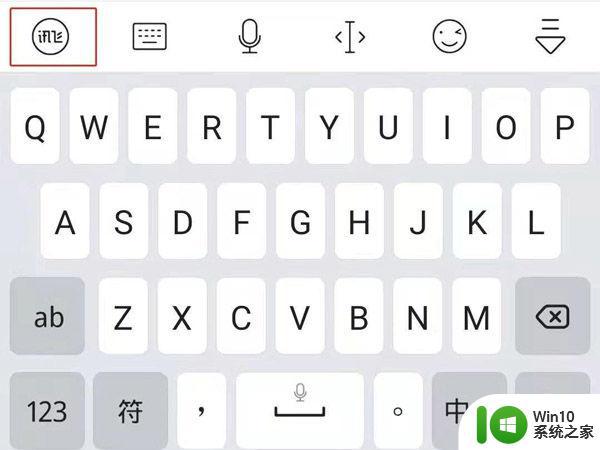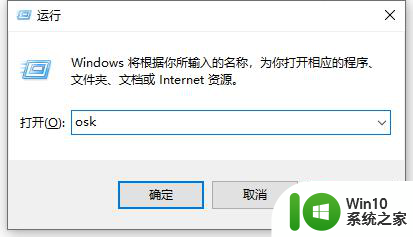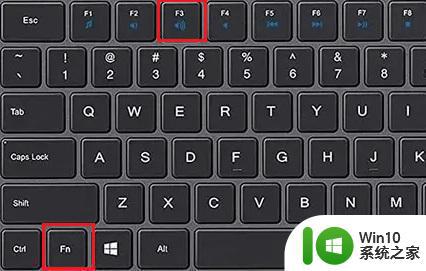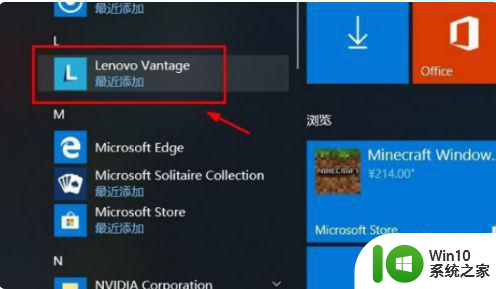小米pro关闭键盘灯的图文教程 小米pro笔记本键盘背光灯如何关闭
更新时间:2023-11-11 16:42:55作者:xiaoliu
小米pro关闭键盘灯的图文教程,小米Pro笔记本是一款备受欢迎的高性能设备,其键盘背光灯设计给用户带来了便利和舒适的使用体验,有时候我们可能会希望关闭键盘背光灯,以节省电量或者在特定环境下不干扰他人。在这篇文章中我们将为大家分享一篇图文教程,教大家如何关闭小米Pro笔记本的键盘背光灯。让我们一起来看看吧!
具体方法如下:
1、首先打开小米游戏盒子,点击“主题灯”。
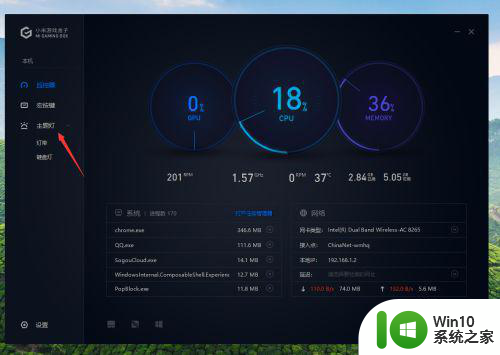 2、然后点击“灯带”,点击“管理预设”。
2、然后点击“灯带”,点击“管理预设”。
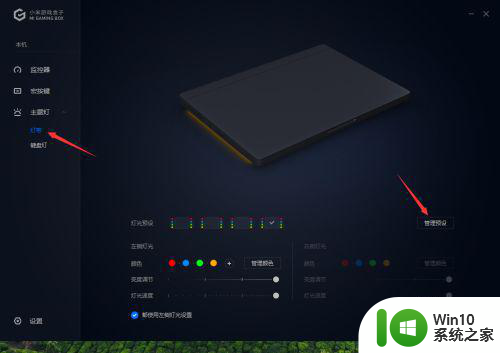 3、此时可以看到“灯光预设”的下方有一个小横线——点击小横线将预设全部删除,只留下一个系统自带的——点击“完成”。
3、此时可以看到“灯光预设”的下方有一个小横线——点击小横线将预设全部删除,只留下一个系统自带的——点击“完成”。
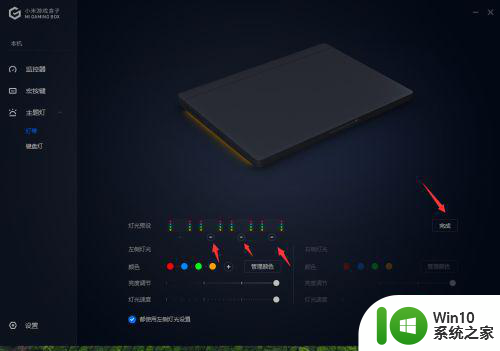 4、点击下方的“亮度调节”——拖动白色圆圈到最小值,此时灯带就已经关闭了。
4、点击下方的“亮度调节”——拖动白色圆圈到最小值,此时灯带就已经关闭了。
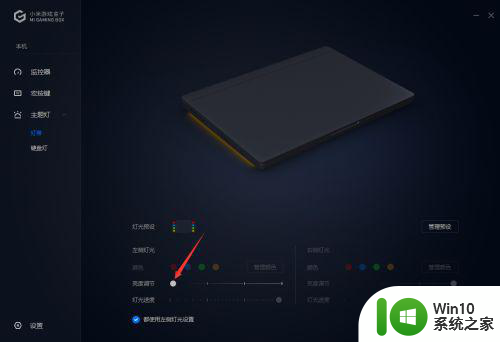 5、键盘灯的操作如上。点击“键盘灯”——点击“管理预设”,删除多余的灯带。
5、键盘灯的操作如上。点击“键盘灯”——点击“管理预设”,删除多余的灯带。
 6、将亮度调节为最小值,此时的键盘灯也完全不亮了。
6、将亮度调节为最小值,此时的键盘灯也完全不亮了。

以上就是小米pro关闭键盘灯的图文教程的全部内容,如果你遇到这种情况,可以按照以上方法来解决,希望这个教程能对你有所帮助。